如何在github上传文件
如何在github上传文件
创建新的仓库
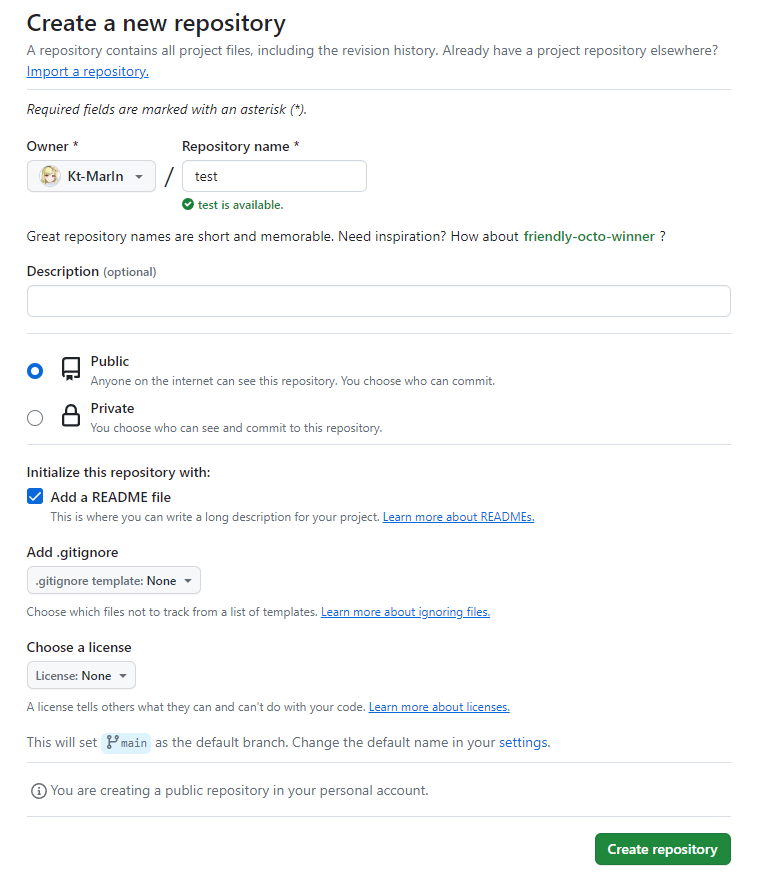
创建完成之后看到仓库内容如下所示
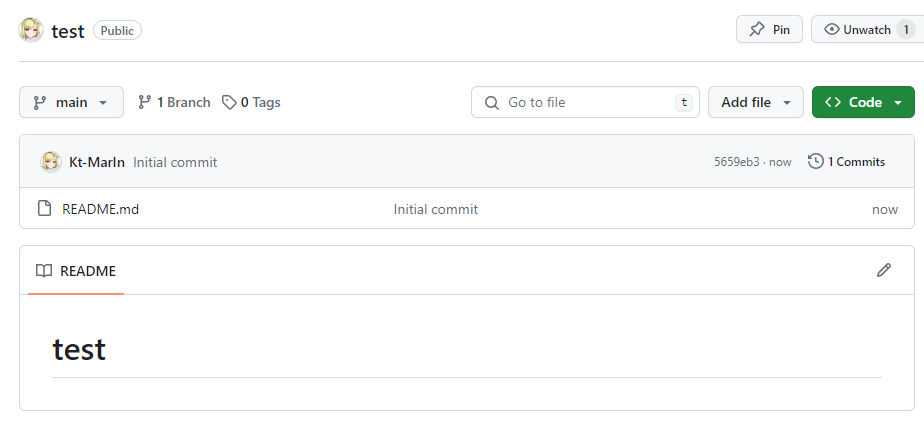
使用Git bash进行上传
初始化本地仓库
在要上传的文件夹中打开git bash,执行以下命令来初始化一个新的 Git 仓库并创建初始的主分支(master)
1 | git init |

修改本地config文件
打开config文件,加入图中user部分的两句,这样可以省去之后的两条命令,不过写命令道理也是一样的
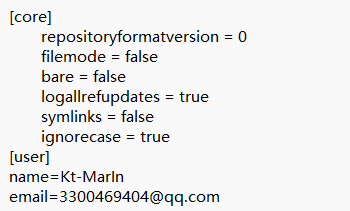
命令如下
1 | git config --global user.email "注册git的邮箱" |
切换默认分支
默认情况下,GitHub 仓库的主分支名称是 “master”,但为了更加包容和尊重的命名,GitHub 已经将默认分支更改为 “main”。我们可以通过以下命令将本地仓库的默认分支切换为 “main”
1 | git branch -m master main |
使用SSH连接到远程仓库
为了增强安全性和便捷性,可以使用 SSH 协议来推送更改,而不是使用 HTTPS。本地我们已经配置好了SSH,并在github上也配置好了public key,使用一下命令来完成连接
1 | git remote add origin git@github.com:Kt-MarIn/test.git |
获取远程更改
在开始添加和提交更改之前,确保本地仓库是最新的。执行以下命令从远程仓库获取最新的更改
1 | git pull origin main |
在执行这条命令之后github仓库上的内容就会被下载到本地的文件夹中,如果出现不相关历史的错误提示,可以使用以下命令来解决(事实上加上这条命令总是没错的,防止后面因为不同步出错)
1 | git pull origin main --allow-unrelated-histories |
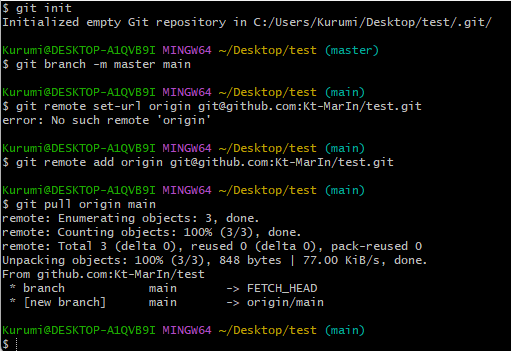
添加文件到暂存区
如果有新的或已修改的文件需要提交,使用以下命令将它们添加到暂存区
1 | git add . |
提交更改
一旦更改被添加到暂存区,执行以下命令来提交更改并添加提交信息
1 | git commit -m "Your commit message" |
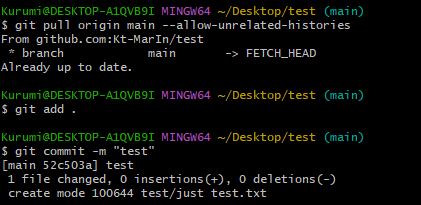
上传项目
最后,使用以下命令将项目文件推送到 GitHub 远程仓库
1 | git push origin main |
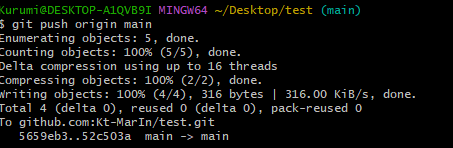
至此就完成了向github上传文件,github中显示如下
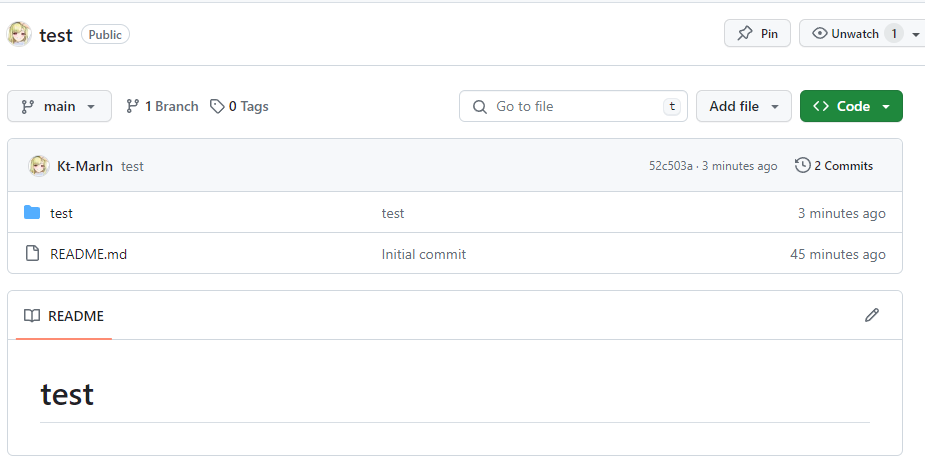
本博客所有文章除特别声明外,均采用 CC BY-NC-SA 4.0 许可协议。转载请注明来自 MarIn!




